Adobe Creative Cloud vous offre la possibilité d'utiliser vos projets créatifs à tout moment et de n'importe où. Cela se fait grâce à la synchronisation de vos fichiers dans le cloud, vous permettant d'accéder à vos projets depuis n'importe quel endroit. Dans ce guide, vous découvrirez comment utiliser cette fonction de manière efficace pour améliorer votre productivité de travail.
Principaux enseignements
- Utilisation de 20 Go de stockage cloud pour le stockage et la synchronisation des fichiers.
- Accès à vos fichiers depuis n'importe quel endroit par un simple téléchargement.
- Possibilité de gestion des fichiers, y compris le téléchargement, la suppression et la création de liens pour la collaboration.
Guide étape par étape pour la synchronisation des données
1. Activer et utiliser le stockage cloud
Lorsque vous vous inscrivez à Adobe Creative Cloud, vous disposez d'abord de 20 Go de stockage cloud. Cet espace peut être utilisé pour tous vos projets créatifs. Pour télécharger un fichier, il vous suffit de le faire glisser dans le dossier approprié sur votre ordinateur.
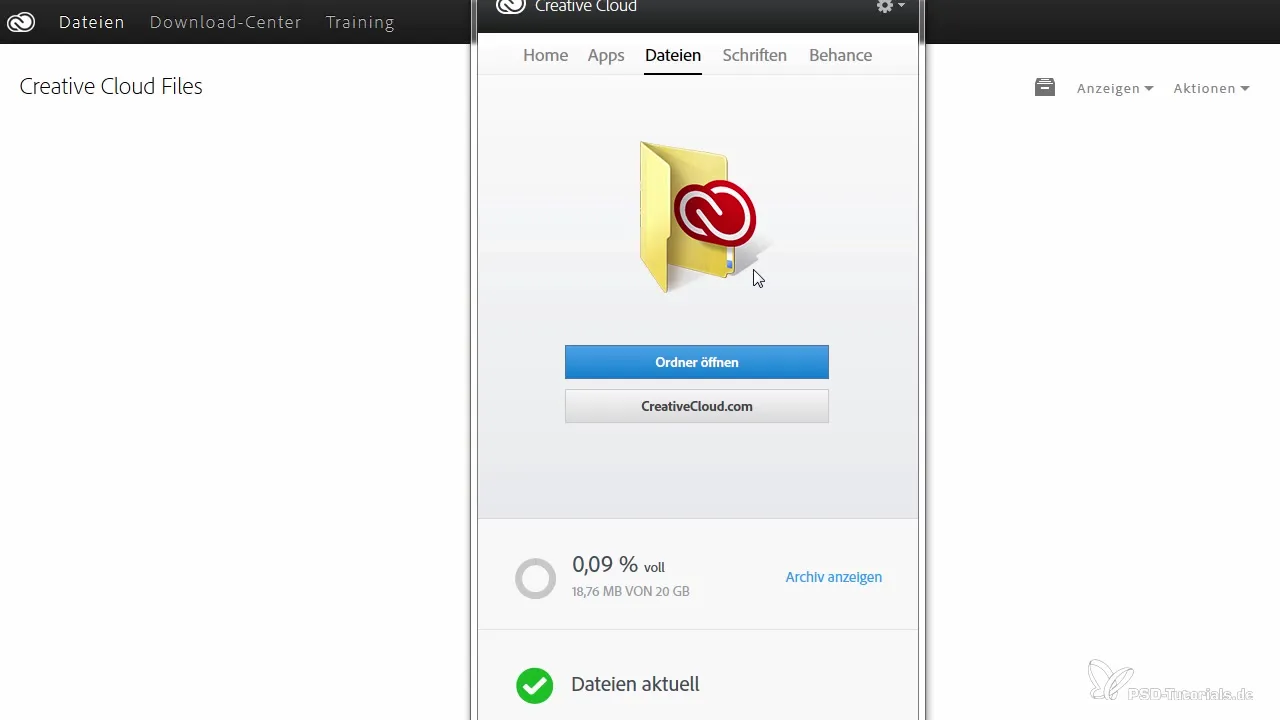
Cette fonctionnalité vous permet d'accéder à vos fichiers même depuis un autre emplacement. Par exemple, vous pouvez continuer à travailler sur un projet en déplacement en vous connectant simplement au cloud.
2. Télécharger et synchroniser des fichiers
Pour démarrer le téléchargement, faites glisser les fichiers souhaités, tels que des fichiers PSD ou AI, dans le dossier de synchronisation. Assurez-vous que la synchronisation est activée afin que les fichiers soient disponibles.
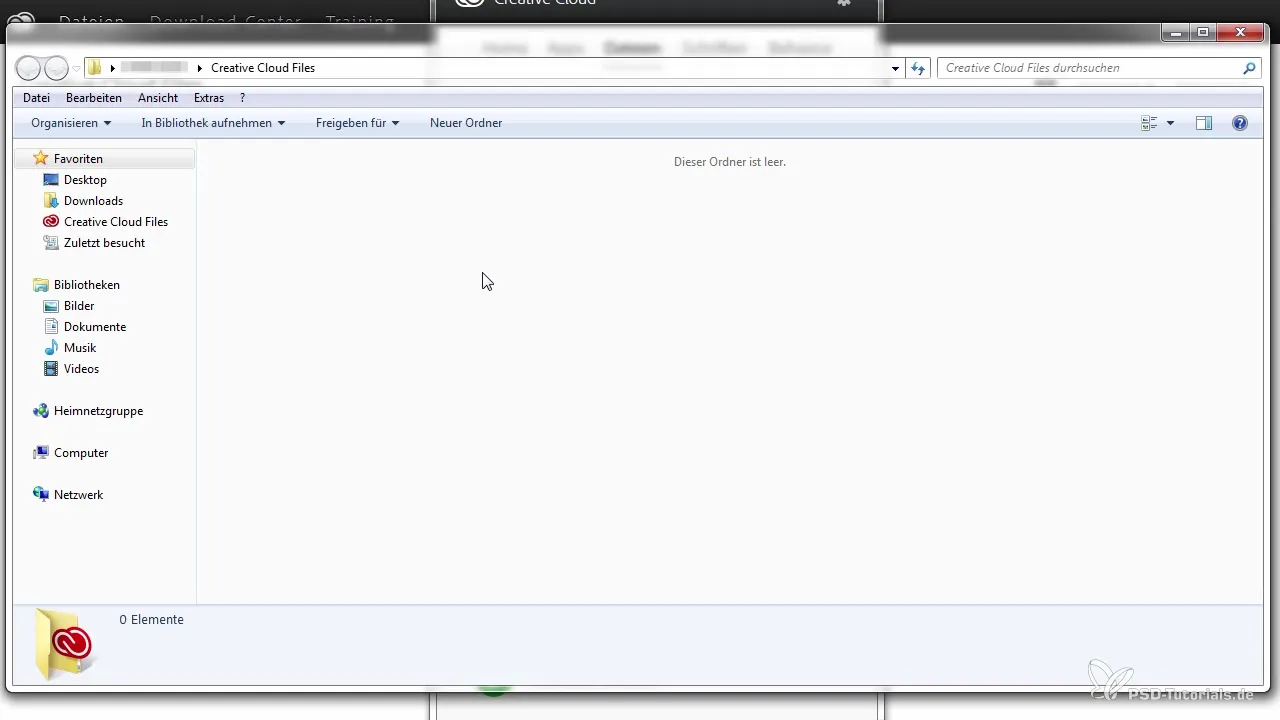
Pendant le téléchargement, vous verrez de petites flèches à côté des icônes de fichiers indiquant que la synchronisation est en cours. Si vous souhaitez faire d'autres choses pendant ce temps, vous pouvez mettre le téléchargement en pause à tout moment.
3. Vérifier et gérer les fichiers disponibles
Une fois le téléchargement terminé, vous pouvez consulter les fichiers dans votre espace de travail Creative Cloud. Pour cela, cliquez sur le fichier correspondant et il s'affichera, y compris toutes les informations pertinentes, telles que la date de téléchargement et le format du fichier.
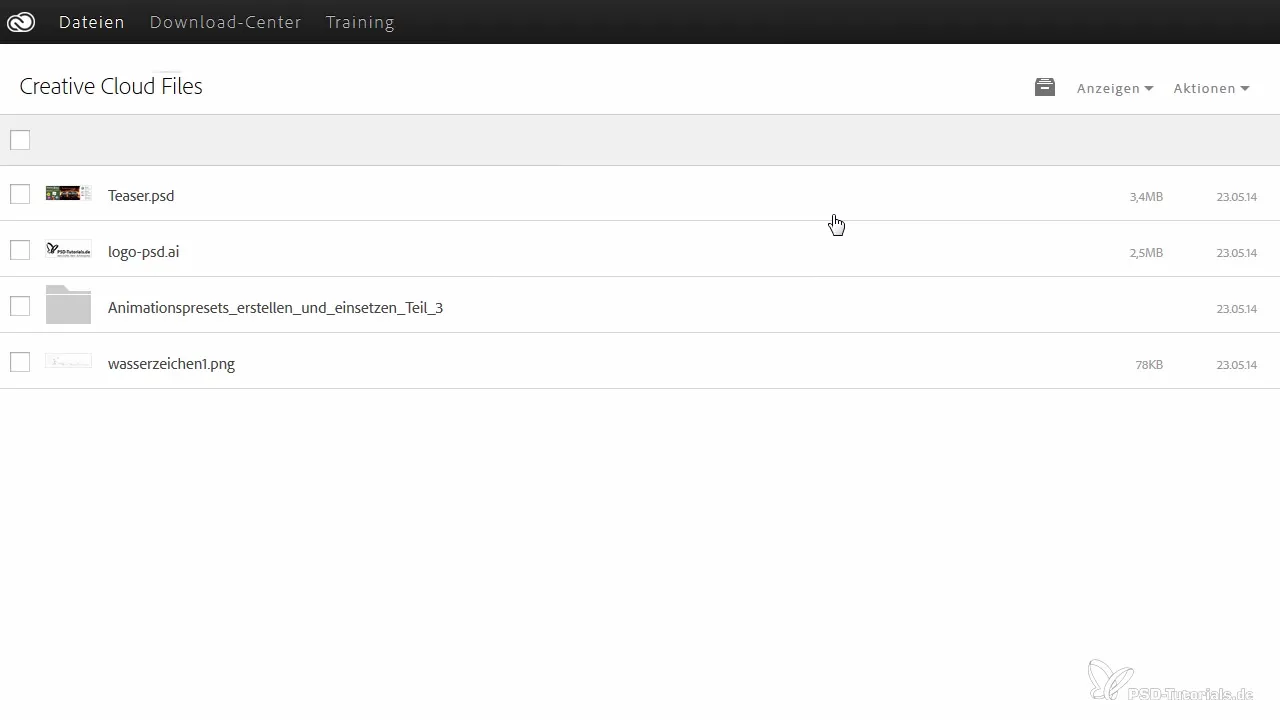
Si vous n'avez plus besoin d'un fichier, vous pouvez simplement le supprimer ou le faire glisser de nouveau sur votre bureau. Cela mettra également à jour la synchronisation dans le cloud.
4. Créer et partager des liens publics
Souhaitez-vous partager votre travail avec d'autres ? Vous pouvez créer un lien public pour chaque fichier que vous pouvez ensuite envoyer par e-mail à des collègues ou à des amis. Cela se fait en cliquant sur le bouton approprié à côté du fichier.
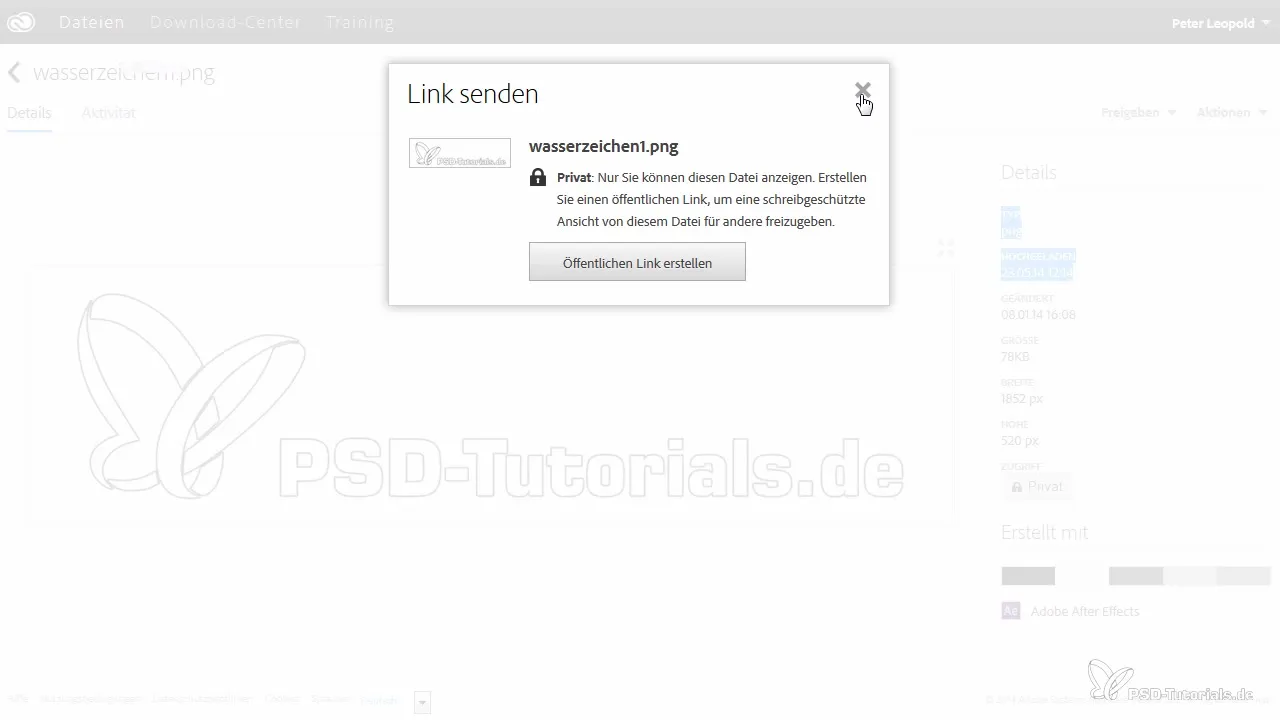
De cette manière, vous pouvez obtenir plus facilement des retours ou mettre vos travaux à disposition pour des présentations.
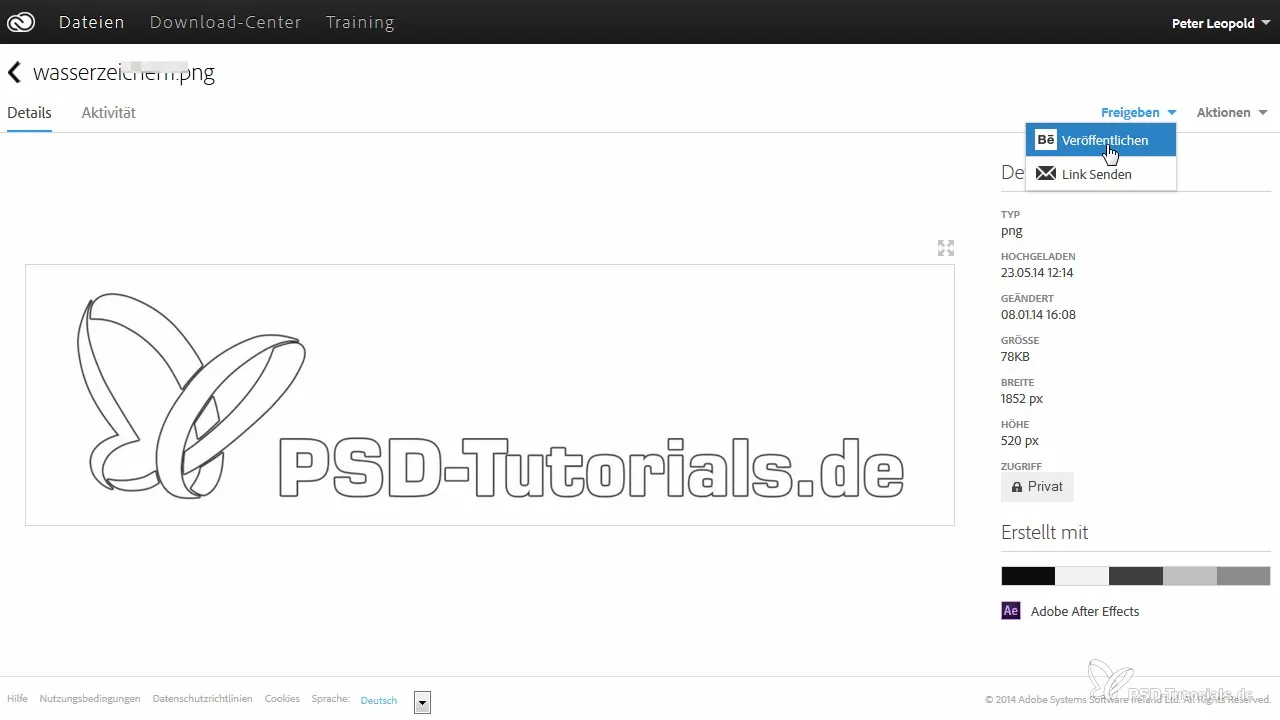
5. Créer des palettes de couleurs avec Adobe Color
Une fonctionnalité supplémentaire est la possibilité de créer des palettes de couleurs à l'aide d'Adobe Color. Vous pouvez enregistrer et organiser les couleurs que vous utilisez dans vos projets. Cela rend plus facile la création de combinaisons de couleurs cohérentes.
6. Archiver et supprimer des fichiers
Pour rester organisé, vous avez également la possibilité d'archiver les fichiers que vous n'utilisez pas en ce moment. Vous pouvez le faire via l'icône correspondante dans le cloud. Ces fichiers archivés peuvent être restaurés à tout moment et supprimés lorsque vous êtes sûr de ne plus jamais en avoir besoin.
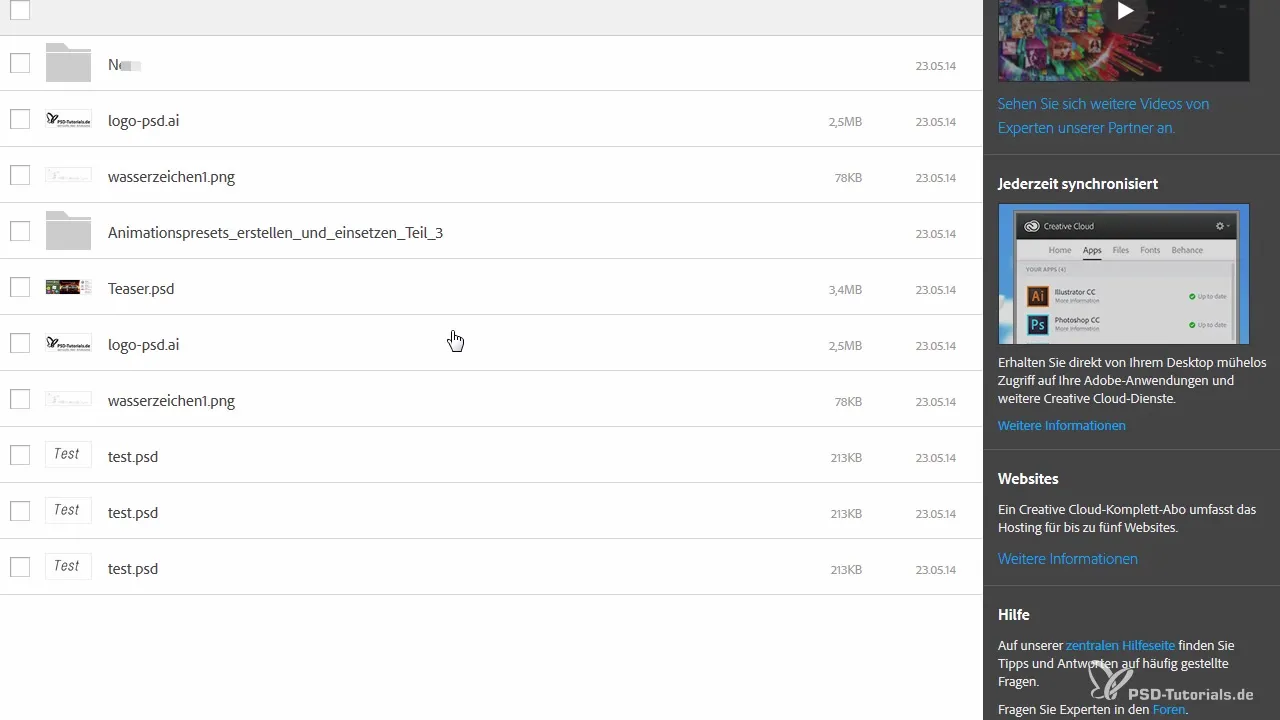
Notez cependant que les fichiers supprimés ne peuvent plus être récupérés - soyez donc prudent !
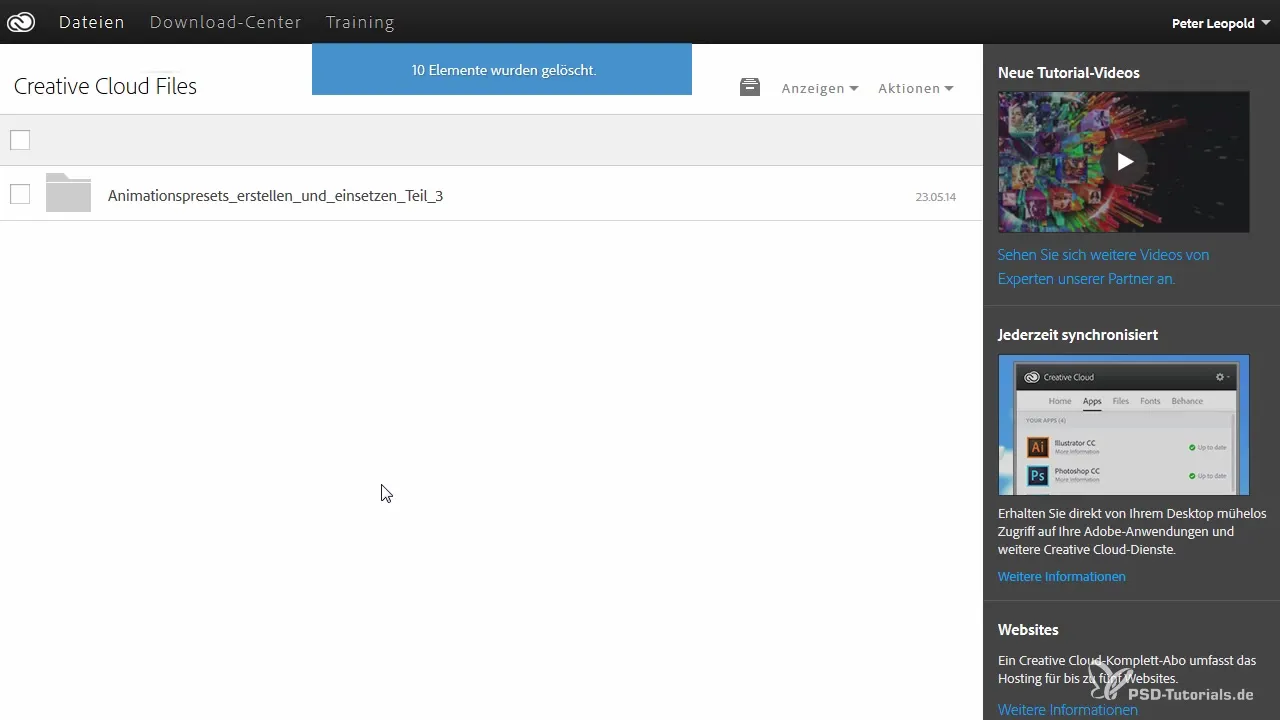
7. Collaboration dans le réseau créatif
Lorsque vous travaillez en équipe sur des projets, vous pouvez suivre les modifications apportées aux fichiers et ajouter des commentaires. Cela est particulièrement utile dans un réseau créatif pour donner des retours et suggérer des améliorations.
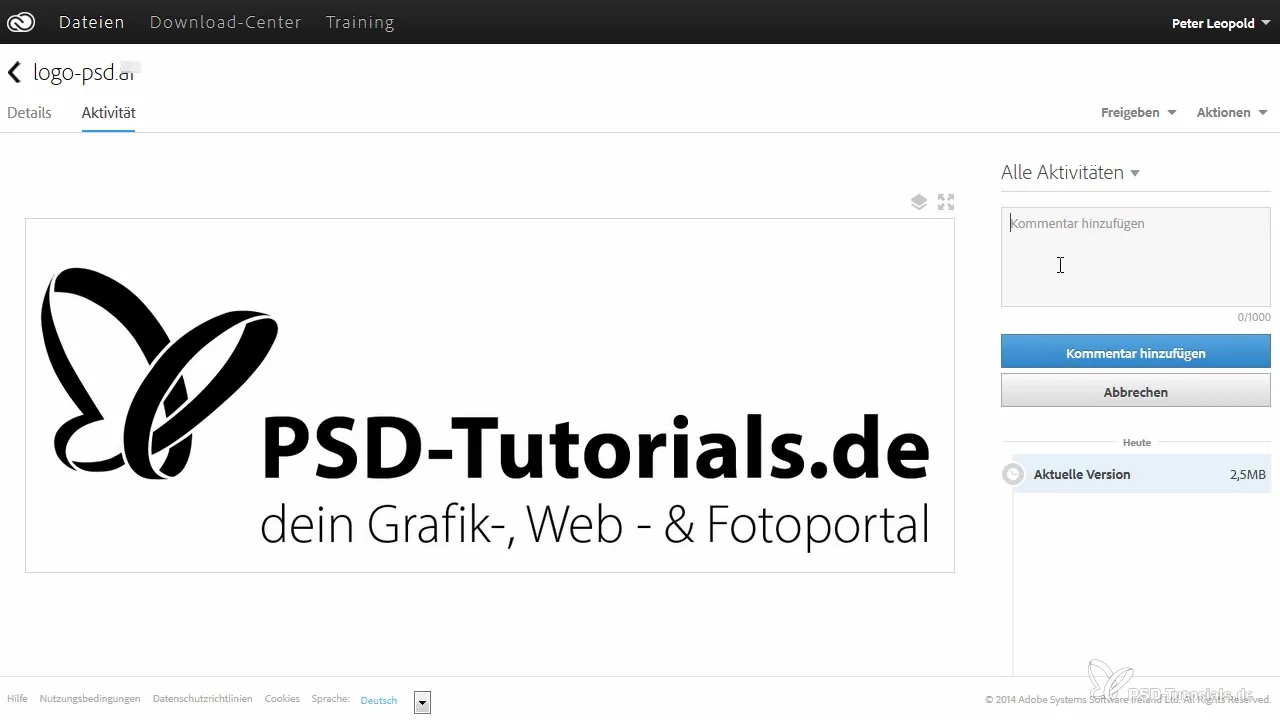
Vous pouvez voir qui a travaillé sur un fichier en dernier et réagir en conséquence.
Résumé - Synchronisation des données After Effects pour les débutants
Ce guide vous a montré comment vous pouvez utiliser les fonctionnalités d'Adobe Creative Cloud pour travailler efficacement sur vos projets. Du stockage dans le cloud au partage avec d'autres, en passant par la gestion de vos fichiers créatifs - chacune de ces fonctions peut vous aider à travailler de manière plus efficace et productive.
Questions fréquentes
Combien de stockage cloud est mis à ma disposition ?Vous disposez de 20 Go de stockage cloud.
Puis-je accéder à mes fichiers en déplacement ?Oui, vous pouvez vous connecter au cloud et accéder à vos fichiers, peu importe où vous êtes.
Comment fonctionne le téléchargement de fichiers ?Il vous suffit de faire glisser les fichiers dans le dossier de synchronisation ; le téléchargement commence automatiquement.
Comment supprimer un fichier du cloud ?Vous pouvez soit supprimer le fichier, soit le faire glisser de nouveau sur votre bureau pour mettre à jour la synchronisation.
Que se passe-t-il si je supprime un fichier ?Les fichiers supprimés ne peuvent pas être récupérés, alors soyez prudent.


